
Taula de continguts:
- Autora John Day [email protected].
- Public 2024-01-30 08:11.
- Última modificació 2025-01-23 14:37.
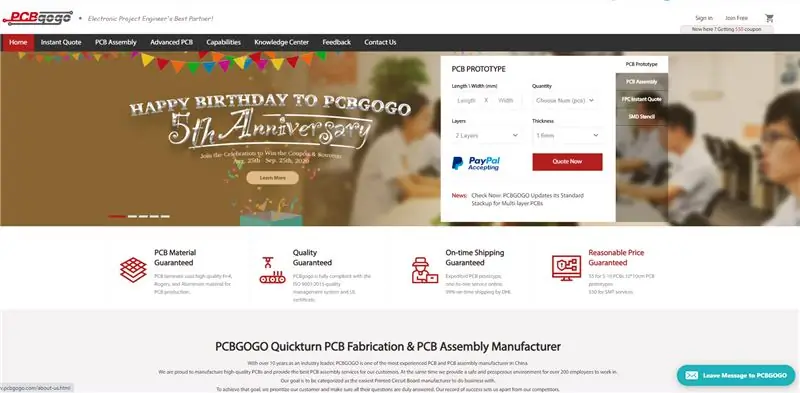

Ei, què passa, nois! Akarsh aquí des de CETech.
Us heu preguntat mai sobre xatejar amb els vostres electrodomèstics mitjançant una aplicació de missatgeria? Sona estrany, oi. Però avui farem una cosa semblant a això. No us preocupeu, no necessiteu comprar telèfons mòbils per als vostres electrodomèstics. Tot el que necessiteu és l’aplicació mòbil Telegram, qualsevol microcontrolador com Arduino UNO o ESP8266 / 32 i els vostres electrodomèstics.
Demostrarem el mètode controlant 8 LED a través de l’aplicació Telegram només enviant missatges simples ON / OFF i després de completar la tasca, també rebrem una resposta del nostre microcontrolador sobre això. A part dels LED, podeu controlar altres aparells fent canvis adequats al codi i al circuit. Serà divertit, així que anem-hi directament.
Pas 1: fabriqueu PCB per als vostres projectes
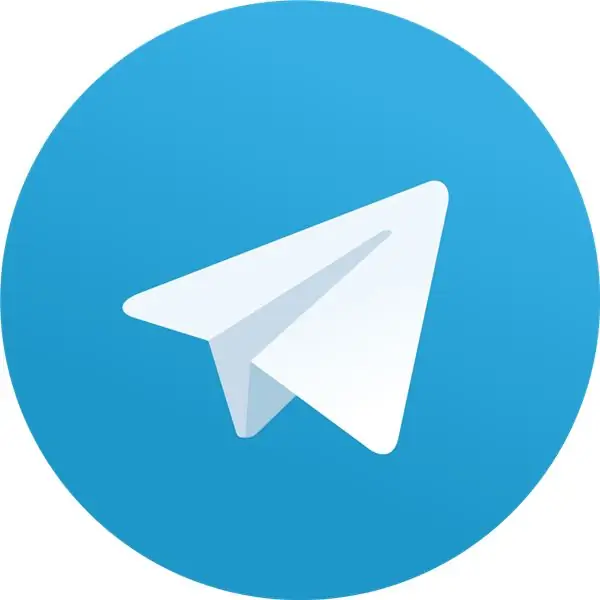
Consulteu PCBGOGO si necessiteu fabricar o muntar PCB. Donen la benvinguda a la vostra comanda de prototip de PCB: quantitat de comanda de fabricació de PCB a partir de 5 unitats i quantitat de comanda de muntatge de PCB a partir d’1 unitat.
Des que es va establir fa 5 anys, PCBGOGO s’ha reformat diverses vegades. És un fabricant de fabricació i muntatge de PCB en creixement en un món canviant. Actualment, la quantitat de comanda diària de PCB i PCB que supera els 3000 supera les 3.000 i les vendes han augmentat de 100.000 a 20 milions de dòlars l'any. Tot i que PCBGOGO té només 5 anys, les seves fàbriques, amb més de 400 treballadors, ja fa més de deu anys que proporcionen fabricació i muntatge de PCB per a clients nacionals a la Xina.
Teniu la sort de llegir aquest article del projecte, ja que en aquest moment PCBGOGO celebra el seu cinquè aniversari i ofereix grans avantatges als seus clients.
Uniu-vos a PCBGOGO per obtenir els avantatges d’aquí. Fins a 150 dòlars de cupó, elegants records
Durada de la campanya: 25 d'agost a 25 de setembre de 2020
Pas 2: Quant a l'aplicació Telegram
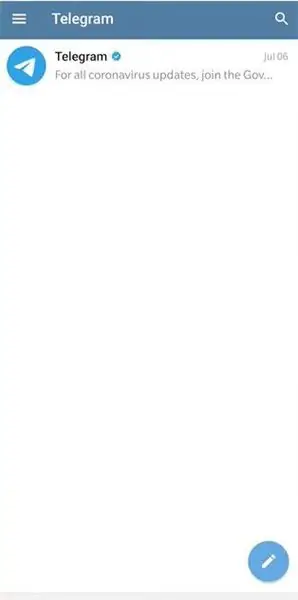
Telegram és un servei de missatgeria instantània, videotelefonia i veu sobre IP basat en el núvol. Les aplicacions de client Telegram estan disponibles per a Android, iOS, Windows Phone, Windows, macOS i GNU / Linux i s’originen a Rússia. Els usuaris poden enviar missatges i intercanviar fotos, vídeos, adhesius, àudio i fitxers de qualsevol tipus.
El codi de client de Telegram és programari lliure, mentre que el de servidor és de codi tancat i propietari. El servei també proporciona API a desenvolupadors independents. A l’abril de 2020, Telegram tenia 400 milions d’usuaris actius mensuals.
Els missatges i els suports predeterminats utilitzen el xifratge client-servidor durant el trànsit. Aquestes dades també es xifren en repòs, però els desenvolupadors de Telegram poden accedir a aquestes claus de xifratge. A més, Telegram proporciona trucades xifrades d'extrem a extrem i xats "secrets" encriptats d'extrem a extrem opcionals entre dos usuaris en línia als clients de telèfons intel·ligents. No obstant això, els clients d'escriptori (excepte els clients de macOS) no inclouen xifratge d'extrem a extrem, ni el xifratge d'extrem a extrem està disponible per a grups, supergrups o canals. Telegram ha defensat la manca de xifratge omnipresent de punta a punta afirmant que les còpies de seguretat en línia que no utilitzen el xifratge del client són "la solució més segura" possible actualment, malgrat diversos altres serveis de xat com Signal, Matrix i WhatsApp oferint xifratge d'extrem a extrem a totes les plataformes.
Pas 3: Configuració del costat del maquinari

Materials necessaris per a aquest projecte: un microcontrolador (estic fent servir el mòdul ESP8266), LEDs, font d'alimentació, cables de pont.
Les connexions s’han de fer de la següent manera:
1) Connecteu 8 LED del pin D1 a D8 de l'ESP8266. Connecteu l’ànode de cada LED a terra i el càtode de cada LED a un pin digital entre D1 i D8.
2) Connecteu un cable Jumper al pin A0 de l'ESP8266 i deixeu-lo obert per llegir els valors analògics (per als quals hem creat una ordre). Per exemple: si connectem aquest pin al pin de 3V ha de mostrar 1024 i si el connectem al GND ha de mostrar un valor 0 i si es deixa obert hauria de retornar un valor aleatori.
3) Després de penjar el codi a l'ESP8266, connecteu-lo a la font d'alimentació.
Pas 4: descarregueu i configureu l'IDE Arduino
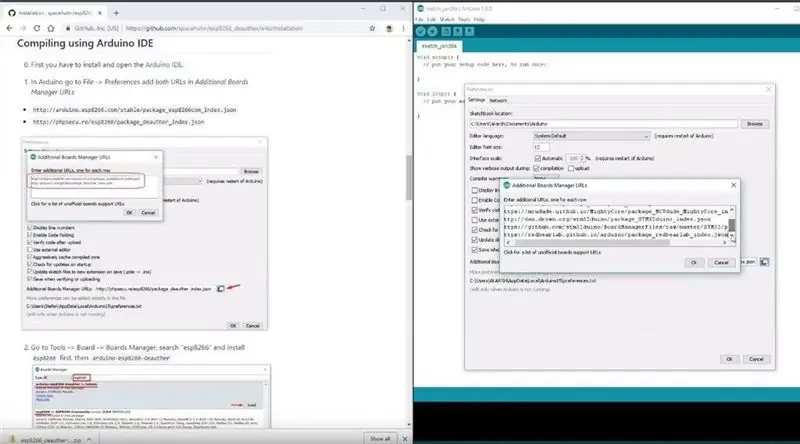
Descarregueu l’IDE Arduino des d’aquí
1. Instal·leu l'IDE Arduino i obriu-lo.
2. Aneu a Fitxer> Preferències
3. Afegiu https://arduino.esp8266.com/stable/package_esp8266com_index.json als URL del gestor de taules addicionals.
4. Aneu a Eines> Tauler> Gestor de taulers
5. Cerqueu esp8266 i després instal·leu la placa.
6. Reinicieu l'IDE.
Pas 5: configuració de l'aplicació Telegram
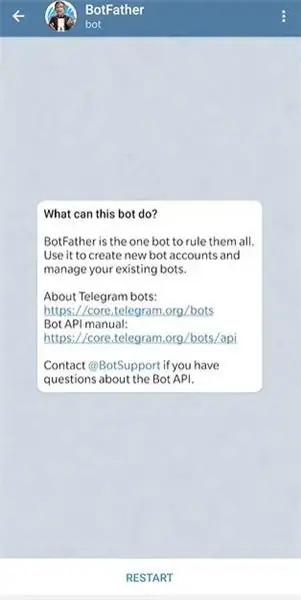
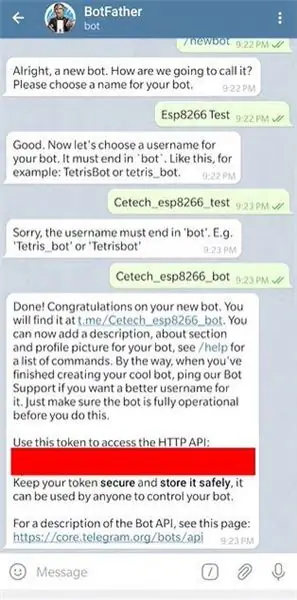
Per a aquest pas, el primer que heu de fer és instal·lar l’aplicació Telegram al telèfon mòbil, a la tauleta o a qualsevol altre dispositiu que trieu. Podeu obtenir l’aplicació gratuïta fàcilment a Google Play Store, App Store, etc.
Després d’instal·lar l’aplicació i configurar el vostre compte. Cerqueu Botfather a la vostra aplicació tan aviat com obriu Botfather, veureu un botó Inici o Reinicia; s'obrirà una llista d'ordres i les seves aplicacions. Feu clic a l'ordre / newbot. Després d'aquesta ordre, heu de posar un nom al bot. He donat el nom de "Prova Esp8266". Com es defineix el nom del bot, heu d’establir el nom d’usuari. Mentre definiu el nom d’usuari, heu de tenir en compte que el nom d’usuari ha de ser únic i que ha d’acabar amb la paraula "bot".
Tan bon punt configureu el nom d'usuari, es crearà el bot i veureu un testimoni API que el desarà en algun lloc, ja que serà necessari al següent pas.
Pas 6: Configuració de la part de codificació
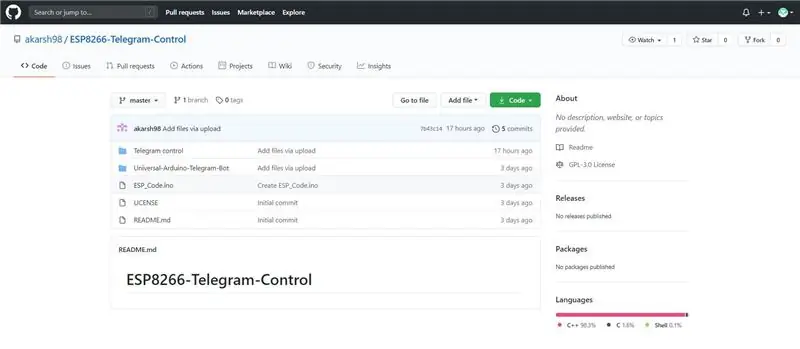
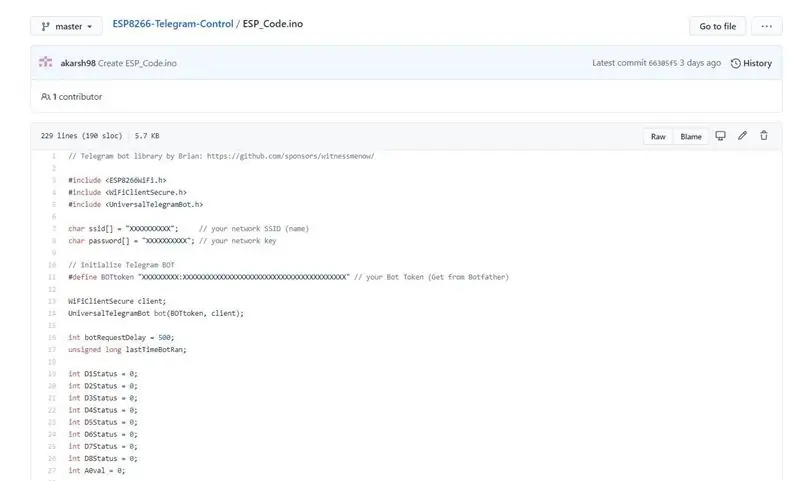
Fins ara hem acabat amb les connexions i la creació de bot, ara hem de penjar el codi al nostre ESP8266 per controlar els LEDs de l’aplicació Telegram.
Per a això, heu d’instal·lar la biblioteca Universal-Arduino-Telegram-Bot. Per obtenir aquesta carpeta de biblioteca, podeu anar a la meva pàgina de Github des d’aquí.
Després d’instal·lar la biblioteca, heu de copiar el codi del projecte des del fitxer ESP_code.ino a la mateixa pàgina de GitHub. Enganxeu aquest codi dins del vostre IDE Arduino. Al codi, heu d’actualitzar l’SSID, la contrasenya al SSID, la contrasenya del vostre wifi i, després, heu d’actualitzar el testimoni API amb el testimoni API del bot que heu creat al pas anterior.
Ara podeu connectar el vostre ESP8266 al PC i penjar el codi. Tan bon punt es pengi el codi, podeu desconnectar el mòdul del PC i connectar-lo a qualsevol font d'alimentació.
Pas 7: hora de jugar
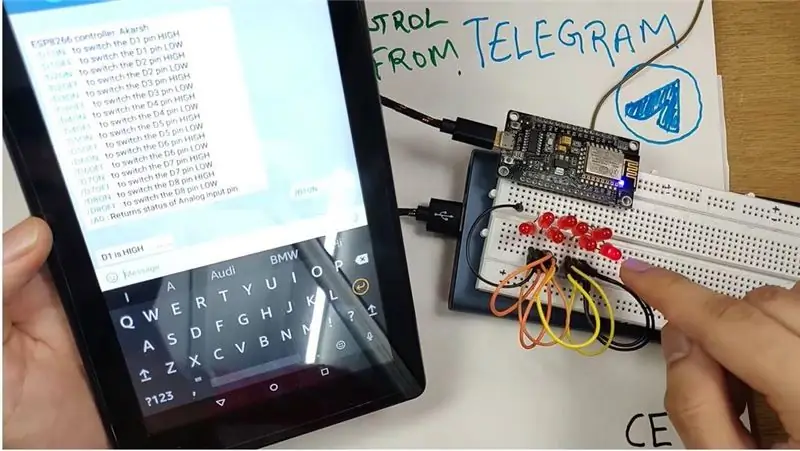


Ara tot el que heu de fer és obrir l’aplicació telegram obriu el bot després de buscar-lo a l’aplicació Telegram pel nom que heu donat al bot. Quan obriu el bot, veureu un botó d'inici / reinici, feu clic sobre aquest botó, el bot s'iniciarà i us enviarà una llista d'ordres que podeu utilitzar per controlar diferents LED.
Per exemple: hi ha una ordre / D1ON si envieu aquesta ordre, podreu veure que el LED núm. 1 està encès i es rep un missatge a l'aplicació que diu "D1 és ALT" després, si envieu l'ordre D1OFF, veurà que el LED1 s'apaga i es rep un missatge que diu "D1 és BAIX". El mateix passa amb altres LED. A part de les ordres LED ON / OFF, hi ha una altra ordre A0 que retorna l'estat del pin analògic, és a dir, si l'A0 està connectat a GND, torna 0, si està connectat a 3V, torna 1024 i, si es deixa obert, hauria de tornar qualsevol valor aleatori. D'aquesta manera, podeu controlar les coses mitjançant l'aplicació Telegram Messaging.
Espero que us hagi agradat el tutorial.
Recomanat:
Control de led mitjançant l'aplicació Blynk mitjançant Nodemcu a través d'Internet: 5 passos

Control de led mitjançant l'aplicació Blynk mitjançant Nodemcu a través d'Internet: Hola a tothom avui us mostrarem com podeu controlar un LED mitjançant un telèfon intel·ligent a través d'Internet
Control d'un LED mitjançant el mòdul WiFi NodeMCU i l'aplicació Blynk: 7 passos

Control d'un LED mitjançant el mòdul WiFi NodeMCU i l'aplicació Blynk: aquest manual us mostrarà com controlar un LED mitjançant el mòdul WiFi NodeMCU ESP8266 mitjançant l'aplicació per a telèfons intel·ligents Blynk. Si sou principiant, seguiu llegint. Si teniu més experiència, potser us interessa saltar fins al final, on parlo de t
IOT: ESP 8266 Nodemcu Control de la tira LED RGB per Internet mitjançant l'aplicació BLYNK: 9 passos

IOT: ESP 8266 Nodemcu Control de la banda LED RGB a través d’Internet mitjançant l’aplicació BLYNK: Hola nois, en aquest instructable us he mostrat com fer un controlador de banda LED RGB amb nodemcu que pugui controlar la banda LED RGB a tot el món a través d’Internet BLYNK APP. Així que gaudiu fent aquest projecte & fes que la teva llar tingui color
IOT: ESP 8266 Nodemcu Control de la tira LED de Neopixel Ws2812 per Internet mitjançant l'aplicació BLYNK: 5 passos

IOT: ESP 8266 Nodemcu Control de la tira LED de Neopixel Ws2812 a través d’Internet mitjançant l’aplicació BLYNK: Hola nois, en aquest instructable he fet una llum mitjançant una tira de led neopixel que es pot controlar per Internet des de tot el món mitjançant l’APLICACIÓ BLYNK i nodemcu és treballant com a cervell d’aquest projecte, així que fes que la teva llum ambiental sigui per a tu
Controlar Arduino mitjançant un telèfon intel·ligent mitjançant USB amb l'aplicació Blynk: 7 passos (amb imatges)

Controlar Arduino mitjançant un telèfon intel·ligent mitjançant USB amb l’aplicació Blynk: en aquest tutorial, aprendrem a utilitzar l’aplicació Blynk i Arduino per controlar la llum, la combinació es farà a través del port sèrie USB. la solució més senzilla que controla remotament el vostre Arduino o c
